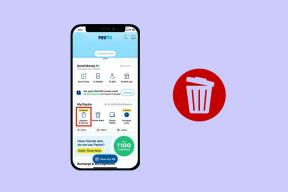5 הדרכים המובילות לתקן את שגיאת 'הגנת משאבים של Windows נמצאה קבצים פגומים' ב-Windows 11
Miscellanea / / March 21, 2022
Windows 11 יכול להיות תקלה מעצבנת לפעמים. בין אם זה האפליקציות שמסרבות להיפתח או ה כלי חיפוש שפועל, שגיאות אקראיות ב-Windows יכולות לעתים קרובות לתפוס אותך בהפתעה. למרבה המזל, כלי פתרון בעיות כמו System File Checker (או SFC) Scan יכולים לעתים קרובות לעזור מאוד לתקן את הבעיות הללו. אבל מה קורה כאשר סריקת SFC לא מצליחה לתקן קבצים פגומים ומציגה את הודעת 'הגנת משאבי Windows מצאה קבצים פגומים אך לא הצליחה לתקן חלק מהם'?

אם תהיתם כיצד לתקן את הודעת השגיאה הזו, במדריך זה יש כמה עצות לפתרון בעיות שיעזרו. אז, בואו נבדוק אותם.
1. השתמש ב- Check Disk Utility
אחת הסיבות הבולטות לכך שסריקת SFC עלולה להיכשל היא אם חלק מקבצי המערכת הקריטיים במחשב שלך הפכו לבלתי נגישים. כלי השירות Check Disk יכול לעזור לך לסרוק את הכונן שלך לאיתור שגיאות קבצים וסקטורים גרועים. לפיכך, כדאי להתחיל עם זה.
שלב 1: הקש על מקש Windows + E כדי להפעיל את סייר הקבצים ב-Windows. לחץ לחיצה ימנית על הכונן הראשי ובחר מאפיינים.

שלב 2: בחלונות המאפיינים, עבור ללשונית כלים. לאחר מכן, תחת בדיקת שגיאות, לחץ על כפתור בדוק.

שלב 3: בחר סרוק כונן כדי להתחיל את פעולת בדיקת הדיסק.

בהתאם לגודל הכונן, תהליך זה עשוי להימשך זמן מה. לאחר הפעלת תוכנית השירות Check Disk, נסה להפעיל את סריקת SFC כדי לראות אם היא יכולה לתקן את הקבצים הפגומים כעת.
שלב 1: לחץ לחיצה ימנית על תפריט התחל ובחר Windows Terminal (אדמין).

שלב 2: במסוף, הקלד את הפקודה שניתנה למטה והקש Enter.
SFC /scannow

2. הפעל DISM Scan
אם סריקת SFC לא מצליחה להחליף את הקבצים הפגומים בגרסת המטמון שלהם, תוכל להריץ במקום זאת סריקת DISM (או Deployment Image Servicing and Management). DISM תפעיל סריקה יסודית של המחשב האישי שלך ותוריד כל קבצי מערכת פנימיים משרתי Microsoft במידת הצורך. כמובן, תצטרך להיות מחובר לאינטרנט כדי שזה יעבוד.
שלב 1: הקש על מקש Windows + X ובחר Windows Terminal (admin).
שלב 2: הפעל את הפקודה הבאה.
DISM /Online /Cleanup-Image /RestoreHealth

לאחר השלמת הסריקה, נסה להפעיל שוב את סריקת SFC.
3. נסה מצב בטוח
ייתכן שאחד האפליקציות או השירותים הפועלים ברקע מפריע לסריקת SFC ומוביל לכשלים כאלה. אתה יכול לנסות לאתחל Windows למצב בטוח ולאחר מכן הפעל את סריקת SFC כדי לשלול זאת. הנה איך.
שלב 1: פתח את תפריט התחל ולחץ על סמל ההפעלה בתחתית. לאחר מכן, החזק את מקש Shift ובחר הפעל מחדש.

שלב 2: לאחר הפעלת המחשב מחדש, הוא יבקש ממך לבחור אפשרות. לחץ על פתרון בעיות כדי להמשיך.

שלב 3: לאחר מכן עבור אל אפשרויות מתקדמות.

שלב 4: במסך האפשרויות המתקדמות, בחר הגדרות אתחול.

שלב 5: לאחר מכן, לחץ על כפתור הפעל מחדש כדי לבקר בתפריט הגדרות אתחול.

שלב 6: לבסוף, הקש F4 במקלדת כדי להפעיל מחדש את המחשב במצב בטוח.
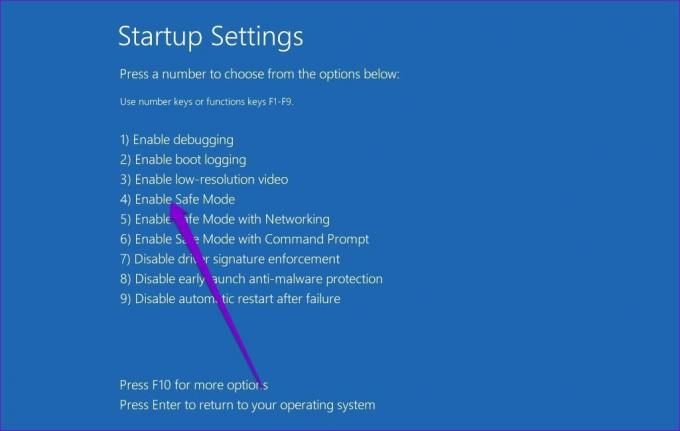
ברגע שאתה במצב בטוח, נסה להפעיל את סריקת SFC כדי לראות אם היא יכולה לתקן את הקבצים הפגומים האלה כעת.
4. הסר את התקנת Windows Updates
לִפְעָמִים, עדכוני Windows יכול גם להשתבש. אם אתה רואה את 'הגנת משאבי Windows נמצאה קבצים פגומים' רק לאחר התקנת עדכון Windows, אתה יכול לנסות להסיר את העדכון המסוים הזה כדי לראות אם זה עוזר.
שלב 1: הקש על מקש Windows + I כדי להפעיל את אפליקציית ההגדרות. נווט אל הכרטיסייה Windows Update ולחץ על היסטוריית עדכונים.

שלב 2: גלול עד הסוף אל הגדרות קשורות ולחץ על אפשרות הסר עדכונים.

שלב 3: בחר את העדכון שהותקן לאחרונה ולחץ על הסר התקנה.

5. השתמש בשחזור מערכת
שחזור מערכת הוא כלי שימושי ב-Windows שלוקח גיבוי של כל המערכת מעת לעת או ממש לפני זיהוי שינויים גדולים כלשהם. אז אם שום דבר לא מסתדר, אז אתה יכול להשתמש בשחזור המערכת כדי לבטל את השינויים שבוצעו במחשב שלך לאחרונה ולעבור לנקודה שבה הוא עבד בסדר. המשך לקרוא כדי ללמוד כיצד.
שלב 1: הקש על מקש Windows + S כדי לפתוח את Window Search, הקלד צור נקודת שחזור, והקש Enter.

שלב 2: עבור לכרטיסייה הגנת מערכת. לאחר מכן, לחץ על כפתור שחזור מערכת.

שלב 3: עבור עם נקודת השחזור המומלצת או בחר אחת בעצמך עם האפשרות השנייה. ואז לחץ על הבא.

משם, עקוב אחר ההוראות שעל המסך כדי להתחיל בתהליך.
תגיד לא לשחיתות
אני מקווה שאחד מהפתרונות לעיל עזר לך לתקן את הקבצים הפגומים האלה ב-Windows 11, והדברים חזרו לקדמותם. אבל אם אתה עדיין מתמודד עם אותה שגיאה, אולי תצטרך לשקול איפוס Windows כמוצא אחרון.
עודכן לאחרונה ב-14 במרץ, 2022
המאמר לעיל עשוי להכיל קישורי שותפים שעוזרים לתמוך ב-Guiding Tech. עם זאת, זה לא משפיע על שלמות העריכה שלנו. התוכן נשאר חסר פניות ואותנטי.

נכתב על ידי
פאנקיל הוא מהנדס אזרחי במקצועו שהתחיל את דרכו כסופר ב-EOTO.tech. לאחרונה הוא הצטרף ל-Guiding Tech ככותב עצמאי כדי לסקר הנחיות, הסברים, מדריכי קנייה, טיפים וטריקים עבור אנדרואיד, iOS, Windows ואינטרנט.